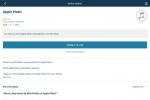Nuo pulso stebėjimo iki tekstinių pranešimų rodymo – Apple Watch Series 5 buvo a novatoriškas išmanusis laikrodis, kai jis buvo pristatytas 2019 m., pristatantis daugybę įdomių funkcijų, skirtų Pirmas kartas. Pripratimas prie išmaniojo laikrodžio ir visų jo funkcijų ištyrimas gali užtrukti, nes net jei atnaujinate ankstesnį „Apple Watch“, turėsite priprasti prie naujo naršymo būdo programėlės.
Turinys
- Išjunkite visada įjungtą ekraną
- Padidinkite tekstą ekrane
- Raskite prarastą „iPhone“.
- Nutildykite įspėjimus delnu
- Nustatykite atsakymus į žinutes
- Atrakinkite „Mac“ su „Apple Watch“.
- Tinkinkite programų doką
- Po plaukimo išleiskite vandenį
- Pabusti iki paskutinės naudotos programos
- Tvarkykite laikrodžio pranešimus
- Greitai išvalykite visus pranešimus
- Naudokite teatro režimą
- Padarykite EKG kelyje
- Slėpti laikrodžio programas nuo akių
- Bendrinkite savo vietą skiltyje „Messages“.
- Padarykite ekrano kopiją
- Pajuskite nurodymus
Surinkome keletą naudingų patarimų ir gudrybių, padėsiančių išnaudoti visas naujojo įrenginio galimybes ir atrasti naujų dalykų apie „Apple Watch“.
Rekomenduojami vaizdo įrašai
Išjunkite visada įjungtą ekraną
„Apple Watch Series 5“ siūlo naują visada įjungtą ekraną, kad galėtumėte matyti savo laikrodžio ciferblatą nejudindami ar nenaudodami riešo. Tačiau jei norite, kad laikrodis išjungtų ekraną, kai nenaudojamas, galite tai padaryti greitai pakeisdami nustatymus. Savo Apple Watch pradėkite paspausdami Digital Crown, kad patektumėte į programos rodinį, tada pasirinkite Nustatymai programėlė. Slinkite žemyn ir pasirinkite Ekrano ir ryškumo parinktisn, tada bakstelėkite Visada nustatymą, kad jį pakeistumėte.
Padidinkite tekstą ekrane
Galbūt vienintelis Apple Watch Series 5 trūkumas yra tas, kad, būdamas išmanusis laikrodis, jo ekranas yra labai mažas, palyginti su vidutiniu. išmanusis telefonas. Laimei, galite išvengti prisimerkimo pakeitę rodomo teksto dydį. Norėdami tai padaryti, tiesiog eikite į Nustatymai > Ryškumas ir teksto dydis. Tada sukonfigūruokite Teksto dydis atitinkamai.
Raskite prarastą „iPhone“.
Neteisinga tavo iPhone ir neįsivaizduojate, kur jis gali būti? Kol jūsų telefonas yra netoliese, galite jį siųsti iš savo Apple Watch, todėl išmanusis telefonas skleis aukštą garsą, kol galėsite jį rasti. Norėdami naudotis šia funkcija, braukite aukštyn, kai ant Apple Watch ciferblato pasieksite valdymo centrą. Tada bakstelėkite
Nutildykite įspėjimus delnu
Sulaukiate įeinančio telefono skambučio ar tiesiog norite, kad Apple Watch Series 5 ekranas iš karto išsijungtų? Tiesiog palieskite delnu per „Apple Watch“ ekraną, kad greitai jį nutildytumėte ir išjungtumėte ekraną.

Nustatykite atsakymus į žinutes
Jei gavote arba išsiuntėte pranešimą iš „Apple Watch“, tikriausiai pastebėjote, kad galite greitai paliesti ir paskelbti iš anksto sudarytų pranešimų sąrašą. Galbūt nežinote, kad į šį sąrašą galite įtraukti savo pasirinktinius pranešimus. Norėdami pridėti pasirinktinių teksto atsakymų į „Apple Watch“, pirmiausia atidarykite „Watch“ programą savo „iPhone“. Slinkite žemyn ir pasirinkite Žinutės programos parinktį, tada pasirinkite Numatytieji atsakymai Meniu. Čia galite lengvai pridėti pasirinktinių atsakymų į laikrodį.
Atrakinkite „Mac“ su „Apple Watch“.
Jei turite „Mac“, sukurtą 2013 m. viduryje arba vėliau, ir jis veikia macOS High Sierra, galite automatiškai atrakinti „Mac“, kai aptinka, kad esate netoliese ir nešiojate „Apple Watch“. Norėdami įjungti funkciją, savo „Mac“ kompiuteryje atidarykite Sistemos nuostatos. Tada pasirinkite Saugumas ir privatumas parinktį, tada Generolas skirtuką. Galiausiai patikrinkite Leiskite „Apple Watch“ atrakinti „Mac“. žymimąjį laukelį, kad įjungtumėte funkciją.
Tinkinkite programų doką
Spustelėjus šoninį „Apple Watch Series 5“ mygtuką, bus atidarytas programų dokas ir pagal numatytuosius nustatymus bus rodomas naujausių programų sąrašas. Galbūt nežinote, kad galite tinkinti tai, kas rodoma jūsų doke – naujausias arba mėgstamiausias programas. Norėdami pakeisti tai, kas rodoma, atidarykite Žiūrėti programa jūsų iPhone. Tada pasirinkite Prieplauka variantas. Čia galite pasirinkti, ar rodyti Neseniai arba Mėgstamiausi. Jeigu Mėgstamiausi pasirinktas, galite paliesti Redaguoti mygtuką viršutiniame dešiniajame kampe, kad pridėtumėte arba pašalintumėte programas, kurias norite rodyti.

Po plaukimo išleiskite vandenį
„Apple Watch Series 5“ yra atsparus vandeniui iki 50 metrų, tačiau panirę vis tiek norėsite naudoti laikrodžio išstūmimo funkciją vandeniui pašalinti iš vidinio garsiakalbio. Prieš šokdami maudytis, perbraukite aukštyn Apple Watch ciferblatu, kad pasiektumėte valdymo centrą. Tada bakstelėkite vandens išstūmimo mygtuką – jo piktograma yra vandens lašelis. Tada, išlipę iš vandens, pasukite „Digital Crown“, kaip nurodyta, kad pašalintumėte vandenį – šio proceso metu galite išgirsti pyptelėjimus.
Pabusti iki paskutinės naudotos programos
Jei pakeliate riešą ir tikitės ekrane pamatyti konkrečią „Apple Watch“ programą, bet esate Vietoj to pasitinkate su laikrodžio ciferblatu, galbūt norėsite reguliuoti laiką, kurį laikrodis išsaugos paskutinę naudotą programą ekrane. „Apple Watch“ spustelėkite „Digital Crown“, kad patektumėte į programos rodinį, tada pasirinkite Nustatymai. Tada eikite į Generolas parinktį ir pasirinkite Pažadinti ekraną. Galiausiai, slinkite žemyn ir pasirinkite laiką, kurį norite rodyti naujausiai naudotai programai: Visada, Per 1 valandą, Per 2 minutes, arba Niekada.
Tvarkykite laikrodžio pranešimus
Jaučiatės priblokšti „Apple Watch“ pranešimų? Ne visi pranešimai, kuriuos norite gauti savo telefone, turi skambėti iš riešo. Norėdami pakeisti, kurios programos gali siųsti pranešimus į „Apple Watch“, pirmiausia atidarykite „Watch“ programą savo „iPhone“. Tada pasirinkite Pranešimai variantas. Slinkite žemyn iki programų sąrašo ir naudokite perjungimo jungiklius, kad nustatytumėte, kurie pranešimai bus perduoti jūsų Apple Watch.

Greitai išvalykite visus pranešimus
Paėmėte laikrodį ir pamatėte, kad susikaupė didžiulis pranešimų sąrašas? Užuot išvalę kiekvieną atskirą pranešimą, naudokite šį procesą, kad išvalytumėte juos iš karto. Pradėkite braukdami žemyn nuo laikrodžio ekrano viršaus, kad atidarytumėte pranešimų centrą. Tada jėga palieskite ekrano centrą, spausdami žemyn šiek tiek daugiau jėgos nei įprastai. Galiausiai bakstelėkite X mygtuką, kad išvalytumėte visus pranešimus vienu spustelėjimu.
Naudokite teatro režimą
Nėra nieko blogiau, nei kieno nors išmanusis telefonas ar išmanusis laikrodis suges filmo metu, ir, laimei, Cupertino žmonės tą mintį supranta. Galite lengvai įjungti laikrodį į kino teatro režimą, nutildyti jį ir išjungti automatinio pažadinimo ekraną, kai to reikia. Norėdami suaktyvinti kino teatro režimą, braukite aukštyn iš ekrano apačios, būdami ant laikrodžio ciferblato. Tada pasirinkite teatro režimo mygtuką (atstovaujamą dviem teatro kaukėmis). Dabar jūsų laikrodis įjungs ekraną tik spustelėjus vieną iš šoninių mygtukų. Pakartokite aukščiau nurodytus veiksmus, kad išjungtumėte funkciją.
Padarykite EKG kelyje
EKG arba elektrokardiograma yra testas, kurio metu nustatomas elektrinių signalų, sukeliančių širdies plakimą, laikas ir stiprumas. „Apple Watch“ gali atlikti šį testą naudodama laikrodyje integruotą programėlę, kuri gali nustatyti tokias situacijas kaip tipiški sinusiniai ritmai ir netipinis prieširdžių virpėjimas. Norėdami sužinoti, kaip atlikti šį testą ir ką reiškia rezultatai, rekomenduojame perskaityti mūsų vadovą EKG tyrimas Apple Watch.

Slėpti laikrodžio programas nuo akių
Jei yra tam tikros programos, kurios nenorite matyti „Apple Watch“, galite lengvai ją paslėpti „Watch“ programoje. Šią funkciją galite pasiekti naudodami „iPhone“ programą „Watch“. Atidarykite „Watch“ programą ir slinkite žemyn, kad surastumėte programą, kurią norite paslėpti. Bakstelėkite programą, kurią norite paslėpti, ir pasirodys jungiklis Rodyti programą „Apple Watch“. Galite jį įjungti arba išjungti, kad tinkintumėte programas, kurias rodo jūsų „Apple Watch“.
Bendrinkite savo vietą skiltyje „Messages“.
Atsisveikinkite su nusivylimu, kai bandote susitikti su draugu ir nerandate vienas kito, jei turite „Apple Watch Series 5“. „Force Touch“ leidžia bendrinti savo vietą „Messages“. Stipriai paspauskite ekraną ir jums bus pateiktas antrinis meniu. Pasirinkite Siųsti vietąir jūsų vieta bus išsiųsta į Žemėlapius teksto pranešimu.
Padarykite ekrano kopiją
Įjungę funkciją, galite daryti „Apple Watch“ ekrano ekrano kopijas. Norėdami tai padaryti, atidarykite „iPhone“ programą „Watch“ ir slinkite žemyn iki parinkties „Bendra“. Slinkite žemyn meniu iki perjungimo Įgalinti ekrano kopijas ir perjunkite jį, kad jis būtų žalias. Dabar vienu metu paspauskite „Digital Crown“ ir šoninius mygtukus, kad padarytumėte ekrano kopiją „Apple Watch“. Ekranas mirksės, kad patvirtintų, jog buvo užfiksuota ekrano kopija.
Pajuskite nurodymus
„Apple Watch“ naudojimas nuorodoms gauti yra sena naujiena, tačiau mažiau žinomi konkretūs kiekvienos komandos vibracijos modeliai, kuriuos laikrodis naudoja, kad tyliai praneštų nuorodoms. Vibracijos yra tokios švelnios, kad jas lengva nepastebėti, jei nežinote, kaip jų stebėti. Dėl šios subtilybės tiek daug vartotojų nežino, kad ši funkcija egzistuoja.
Nuolatinis bakstelėjimo raštas rodo posūkį į dešinę. Pasikartojantis dviejų bakstelėjimų modelis su pauze rodo, kad laikas pasukti į kairę. Viena ilga vibracija praneša, kad pasiekėte tikslą.
Redaktorių rekomendacijos
- Geriausi „Google Pixel“ pasiūlymai: „Pixel 7“, „Pixel 6“ ir „Pixel Buds A-Series“
- Turite iPhone, iPad arba Apple Watch? Turite jį atnaujinti dabar
- Ar mano „Apple Watch“ gaus „watchOS 10“? Čia yra kiekvienas palaikomas modelis
- Viskas naujo „watchOS 10“ – didžiausias „Apple Watch“ atnaujinimas per daugelį metų
- „Apple Watch Series 9“: naujienos, gandai ir tai, ką norime pamatyti